microsoft edge怎么设置摄像头权限?microsoft edge设置摄像头权限方法 |
您所在的位置:网站首页 › 浏览器摄影头权限 › microsoft edge怎么设置摄像头权限?microsoft edge设置摄像头权限方法 |
microsoft edge怎么设置摄像头权限?microsoft edge设置摄像头权限方法
|
microsoft edge怎么设置摄像头权限?microsoft edge设置摄像头权限方法
以下是关于如何在Microsoft Edge中设置摄像头权限的专业编辑版本: 如果你正在使用Microsoft Edge,并且想要了解如何设置摄像头权限,那么你来对地方了。以下是一份详细的步骤指南,帮助你轻松完成这项任务。 请注意:本教程适用于所有支持此功能的设备和浏览器版本。
1、首先在电脑上打开microsoft edge,如图所示。 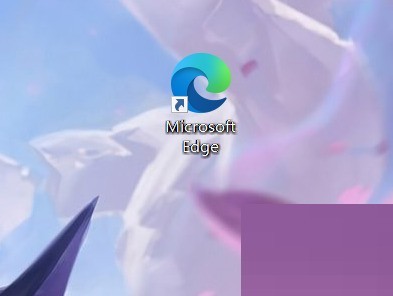 2、然后点击右上角菜单图形按钮,如图所示。 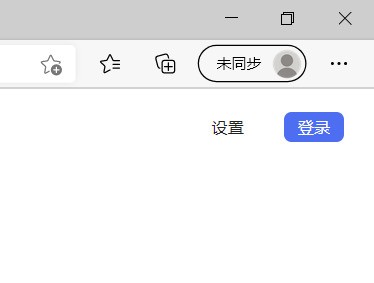 3、点击展开选项中的设置选项,如图所示。 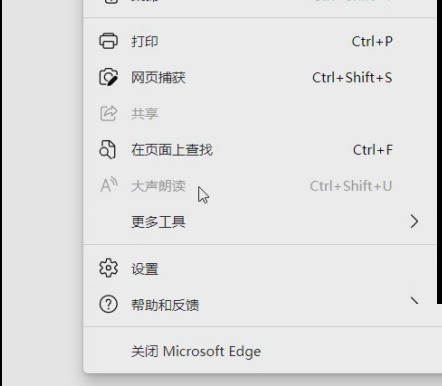 4、接着点击左侧选项栏中Cookie和网站权限选项,如图所示。 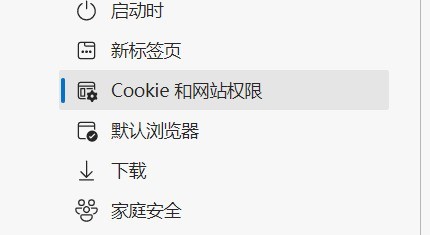 5、其次点击摄像头权限选项,如图所示。 6、最后点击阻止或允许选项即可。 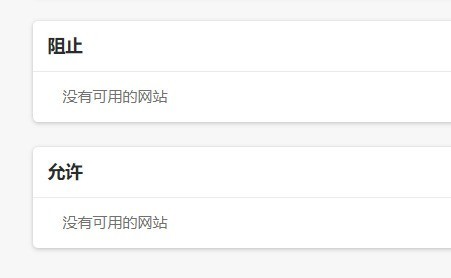 谢谢大家阅读观看,希望本文能帮到大家! 文章标题:microsoft edge怎么设置摄像头权限?microsoft edge设置摄像头权限方法 文章链接:http://xiazai.zol.com.cn/jiqiao/98810.html 为给用户提供更多有价值信息,ZOL下载站整理发布,如果有侵权请联系删除,转载请保留出处。 分享到: 上一问:microsoft edge怎么自定义起始页?microsoft edge自定义起始页教程 下一问:microsoft edge怎么导出收藏夹?microsoft edge导出收藏夹方法 |
【本文地址】
今日新闻 |
推荐新闻 |